android实现App活动定时自动跳转效果
App的小功能点,很简单几十行代码就可以实现
主页面代码
package com.buildingbuilding;
import android.content.Intent;
import android.os.Handler;
import android.os.Message;
import android.support.v7.app.AppCompatActivity;
import android.os.Bundle;
import android.view.WindowManager;
import android.widget.TextView;
import com.buildingbuilding.activitys.BuildingActivity;
public class MainActivity extends AppCompatActivity {
private TextView textView;
private Handler handler = new Handler() {
@Override
public void handleMessage(Message msg) {
if (msg.what != 0) {
textView.setText(msg.what + "秒后进入APP");
} else {
Intent intent = new Intent(MainActivity.this, BuildingActivity.class);
startActivity(intent);
finish();
}
}
};
@Override
protected void onCreate(Bundle savedInstanceState) {
super.onCreate(savedInstanceState);
setContentView(R.layout.activity_main);
init();
}
private void init() {
//全屏显示
getSupportActionBar().hide();
getWindow().setFlags(WindowManager.LayoutParams.FLAG_FULLSCREEN, WindowManager.LayoutParams.FLAG_FULLSCREEN);
textView = (TextView) findViewById(R.id.textView);
textView.setText("布丁布丁");
new CountDown().start();
}
//进入APP倒计时
class CountDown extends Thread {
int count = 3;
@Override
public void run() {
try {
while (count >= 0) {
sleep(1000);
Message message = new Message();
message.what = count;
handler.sendMessage(message);
count--;
}
} catch (InterruptedException e) {
e.printStackTrace();
}
}
}
}
基本思路就是,通过一个计时线程来控制主线程(即UI线程)来更新UI
通过Handler来接受来自计时线程的Message
private Handler handler = new Handler() {
@Override
public void handleMessage(Message msg) {
if (msg.what != 0) {
textView.setText(msg.what + "秒后进入APP");
} else {
Intent intent = new Intent(MainActivity.this, BuildingActivity.class);
startActivity(intent);
finish();
}
}
};
2.计时线程(内部类),设置每隔1秒睡一次,共3秒
//进入APP倒计时
class CountDown extends Thread {
int count = 3;
@Override
public void run() {
try {
while (count >= 0) {
sleep(1000);
Message message = new Message();
message.what = count;
handler.sendMessage(message);
count--;
}
} catch (InterruptedException e) {
e.printStackTrace();
}
}
}
3.最后别忘了在init()方法中启动线程
private void init() {
//全屏显示
getSupportActionBar().hide();
getWindow().setFlags(WindowManager.LayoutParams.FLAG_FULLSCREEN, WindowManager.LayoutParams.FLAG_FULLSCREEN);
textView = (TextView) findViewById(R.id.textView);
textView.setText("布丁布丁");
new CountDown().start();
}
OK,现在基本都完成了,来看效果
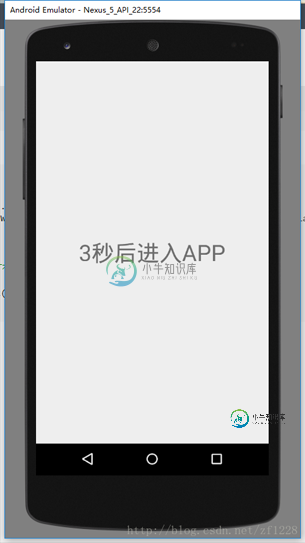



以上就是本文的全部内容,希望对大家的学习有所帮助,也希望大家多多支持小牛知识库。
-
本文向大家介绍Android自定义View实现自动转圈效果,包括了Android自定义View实现自动转圈效果的使用技巧和注意事项,需要的朋友参考一下 本文实例为大家分享了Android实现自动转圈效果展示的具体代码,供大家参考,具体内容如下 在values文件夹下创建attrs.xml 写一个类继承view 在主页面布局中引入自定义view类 以上就是本文的全部内容,希望对大家的学习有所帮助,也
-
本文向大家介绍android实现歌词自动滚动效果,包括了android实现歌词自动滚动效果的使用技巧和注意事项,需要的朋友参考一下 最近在做Android 的MP3播放的项目,要实现歌词的自动滚动,以及同步显示。 lyric的歌词解析主要用yoyoplayer里面的,显示部分参考了这里 ,这里只是模拟MP3歌词的滚动。 先上一下效果图: 滚动实现的代码其实也简单。显示画出当前时间点的歌词,然后再分
-
本文向大家介绍Android自定义View实现叶子飘动旋转效果(四),包括了Android自定义View实现叶子飘动旋转效果(四)的使用技巧和注意事项,需要的朋友参考一下 上一篇实现了叶子飘动功能,《Android自定义叶子飘动》 现在实现旋转效果 要实现这个效果,要在之前的功能上添加2个功能 1、通过matrix.postTranslate(int x, int y)在添加在Y轴上滑动 2、通过
-
本文向大家介绍jquery实现定时自动轮播特效,包括了jquery实现定时自动轮播特效的使用技巧和注意事项,需要的朋友参考一下 这次的轮播图是在上一篇文章jQuery手动点击实现图片轮播特效的基础上写出来的,也就是本次展示的是手动点击轮播效果以及定时自动轮播效果的程序,建议想连贯学习的小伙伴把我之前的文章看一看,看完后再看这篇文章~~~~ 下面来看看我做的最终定时自动轮播效果以及手动点击轮播效果:
-
本文向大家介绍Android如何实现APP自动更新,包括了Android如何实现APP自动更新的使用技巧和注意事项,需要的朋友参考一下 先来看看要实现的效果图: 对于安卓用户来说,手机应用市场说满天飞可是一点都不夸张,比如小米,魅族,百度,360,机锋,应用宝等等,当我们想上线一款新版本APP时,先不说渠道打包的麻烦,单纯指上传APP到各大应用市场的工作量就已经很大了,好不容易我们把APP都上传完
-
本文向大家介绍Android实现3D翻转动画效果,包括了Android实现3D翻转动画效果的使用技巧和注意事项,需要的朋友参考一下 Android中并没有提供直接做3D翻转的动画,所以关于3D翻转的动画效果需要我们自己实现,那么我们首先来分析一下Animation 和 Transformation。 Animation动画的主要接口,其中主要定义了动画的一些属性比如开始时间,持续时间,是否重复播放

